最近很多朋友喜欢上PS,但是大家却不知道如何去做,别担心有图老师给你解答,史上最全最棒的详细解说让你一看就懂。
【 tulaoshi.com - PS文字特效 】
这篇教程教图老师学习者们使用PS打造超酷地狱火焰文字效果,感觉作者对于效果的渲染和表现还是挺到位的,推荐过来和图老师的朋友们一起分享学tulaoshi.com习了,先来看看最终的效果图吧:
(本文来源于图老师网站,更多请访问https://www.tulaoshi.com)
不喜请轻喷,教程很新手的,每一步都截图!
相信我,这个教程很容易,大神高手请路过~具体的制作步骤如下:
(本文来源于图老师网站,更多请访问https://www.tulaoshi.com)制作步骤如下:
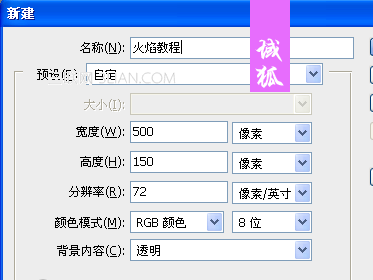
出现这样的画布!
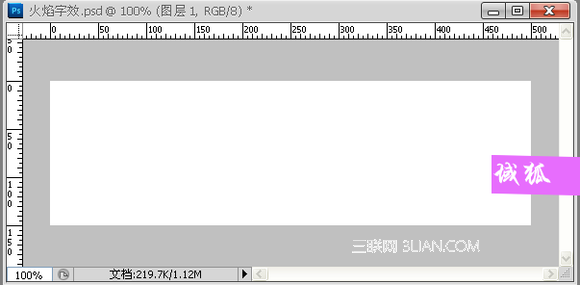

拉渐变!在油漆桶旁边的那个就是了!


在【字体图层】上右键图层选项,有此面板注意数值哦
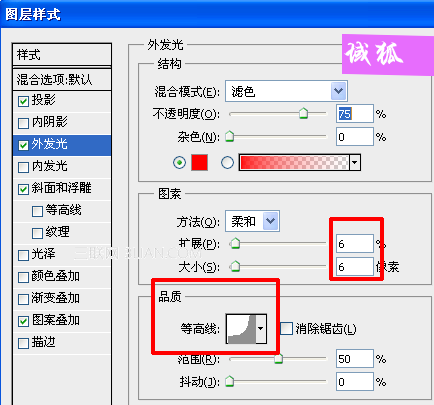
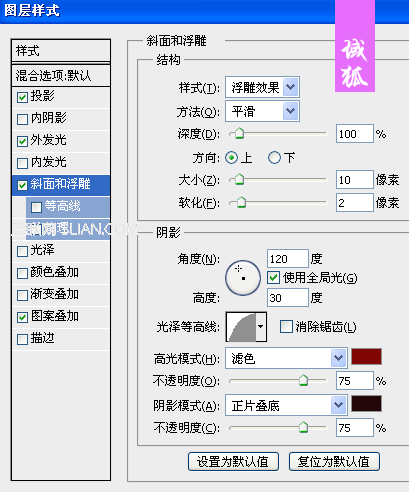
这个真的要注意一些数值,本来想圈出来的,但是好像都要注意,就不标了注意下面两个哦。
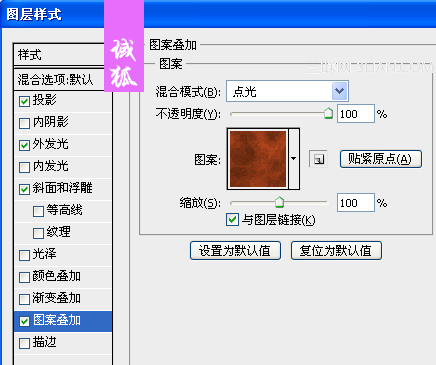
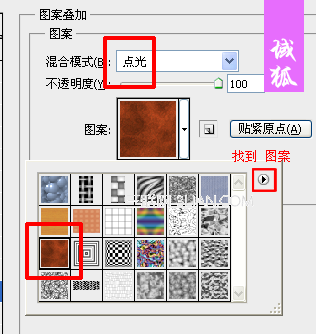

休息一下休息一下,马上进入高潮~置入素材,这张素材经过处理,别介意,原图搞丢了,我把这张素材拼贴在一起,直接把拼贴的贴出来吧,就可以弄下去了

右键啊,有木有我发现吧,吧里很多新手教程都有用到这个功能但是直接被作者给省略了截图,注意比较楼层哦!

最后再给出一张图层贴吧,全貌,对比一下
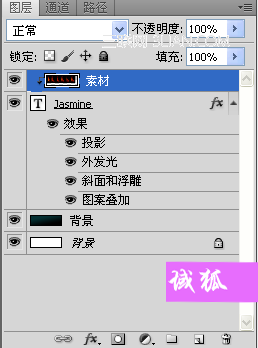
注:更多精彩教程请关注图老师photoshop教程栏 目,图老师PS群:182958314欢迎你的加入
来源:https://www.tulaoshi.com/n/20160405/2122562.html
看过《Photoshop制作地裂火焰文字教程》的人还看了以下文章 更多>>